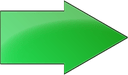Stap 3: Een achtergrond afbeelding instellen
Klik met de rechter-muisknop op het Canvas object in de Hierarchy View en selecteer ‘ UI > RawImage’ om een RawImage object aan het canvas vast te maken, waarin we een foto in kunnen stellen:

Download een afbeelding van het internet die je als achtergrond voor je hoofdmenu wilt gebruiken naar je Bureaublad of download deze fanatieke Japanse tafeltennissers .png afbeelding hieronder:

Sleep de afbeelding vanaf je bureaublad naar de Unity Project View of klik in de Menu balk op ‘Assets > Import New Asset…’ om het plaatje in je Unity project te stoppen:

Klik op het RawImage object in de Hierarchy View en sleep daarna de afbeelding uit de Project View naar het ‘Texture’ vakje van het Raw Image Component in de Inspector View:

Je kunt de afbeelding in de Scene View groter of kleiner maken door de vierkante transform tool te gebruiken:

Door Shift ingedrukt te houden terwijl je met de hoek van de afbeelding sleept zorg je ervoor dat de hoogte/breedte verhouding gelijk blijft.

Om de afbeelding achter de text te plaatsen kun je het Text object een plekje omlaag slepen in de Hierarchy view:


Meerdere afbeeldingen gebruiken kan natuurlijk ook!
Ga verder naar Stap 4: Een achtergrond kleur instellen